Photoshop 鼠标绘制逼真的黑白电视机
软件云 人气:0
/>
Step 1.
打开photshop 文件>新建文档 (800*600)。
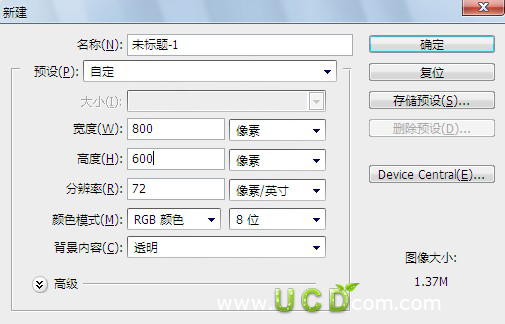
Step 2.
新建图层2,使用圆角矩形工具 ,绘制一个填充色为(#151515)的圆角矩形,半径为10px
,绘制一个填充色为(#151515)的圆角矩形,半径为10px
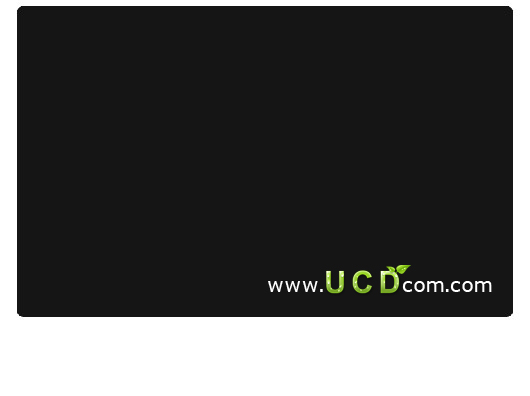
给矩形添加内发光样式
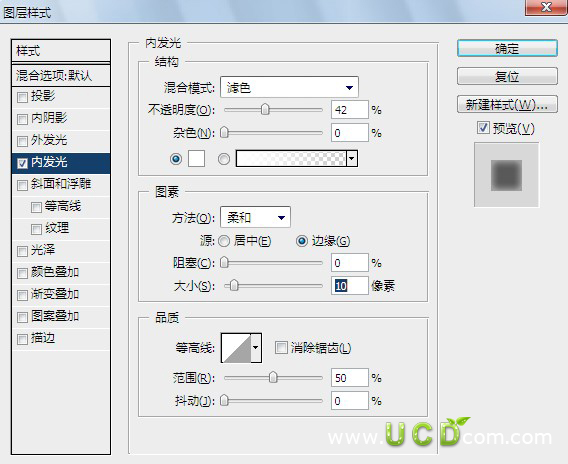
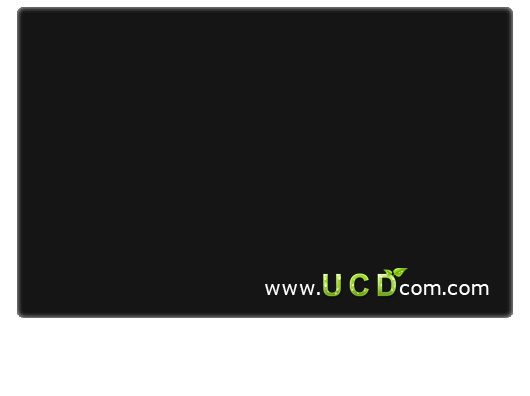
Step 3.
选中图层2的选区,新建图层3,单击 选择>修改>收缩 (10px)
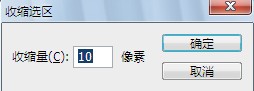
按Alt+Delete填充色为( #9b9a9a )
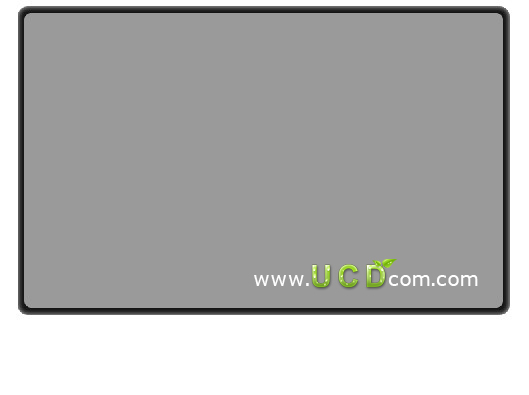
Step 4.
新建图层4,使用 矩形工具绘制一个填充色为#bdbec0的矩形
矩形工具绘制一个填充色为#bdbec0的矩形

添加图层样式
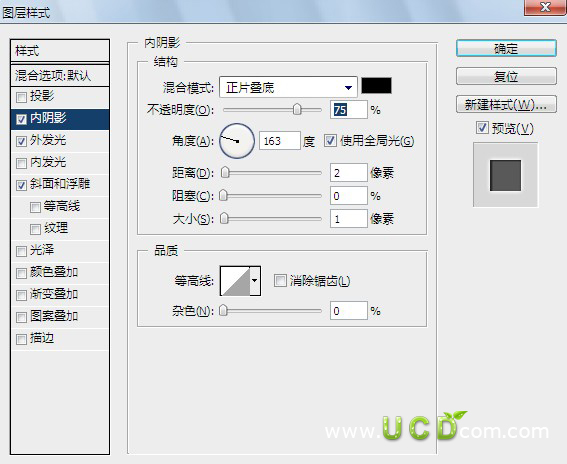
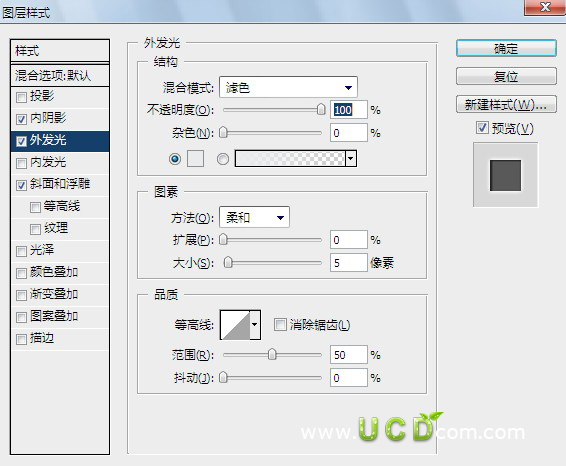
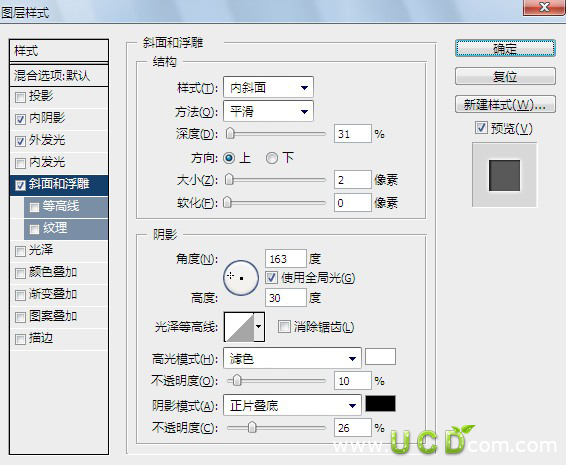
单击 滤镜>杂色>添加杂色 ,设施参数
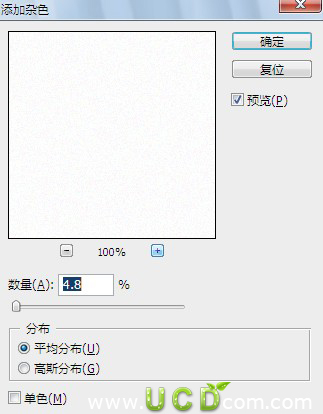
Step 5.Step 5.
绘制一个白色的圆角矩形 ctrl+T变形

添加图层样式
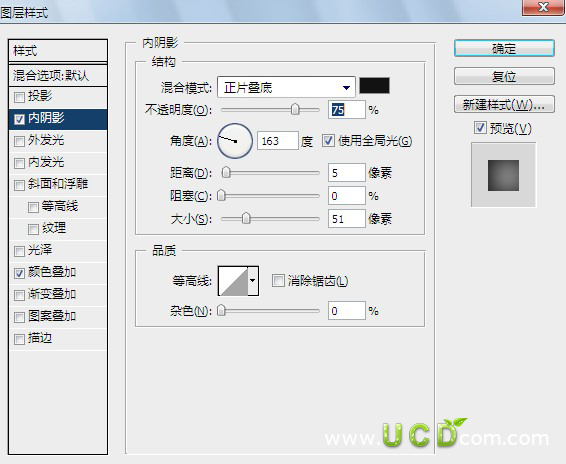
Step 5.
使用直线工具
 ,填充颜色为白色
,填充颜色为白色

按住Alt键使用 移动工具 ,在复制的同时移动图像, 主意显得位置,排放整齐
,在复制的同时移动图像, 主意显得位置,排放整齐
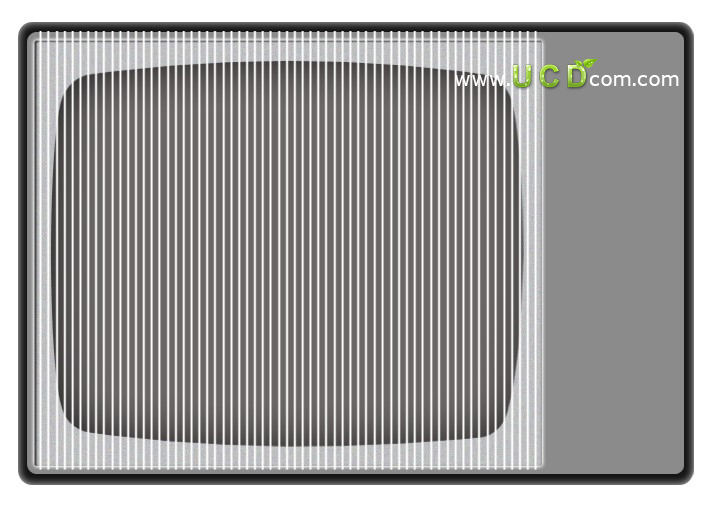
合并所有副本 ,Ctrl+T 变形
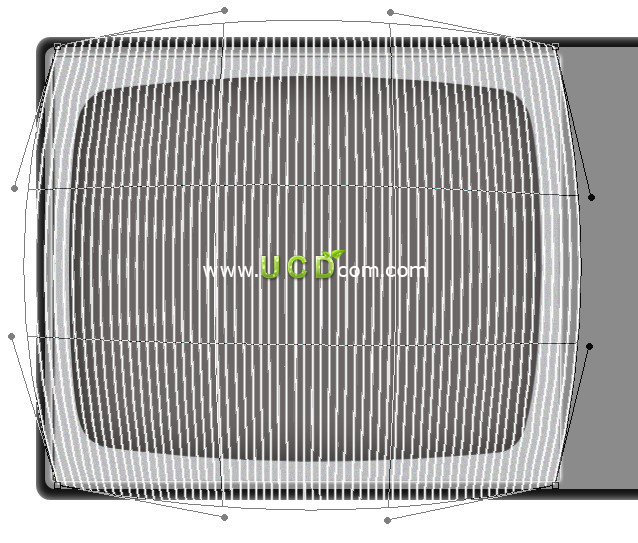
调整不透明度为5%添加图层样式
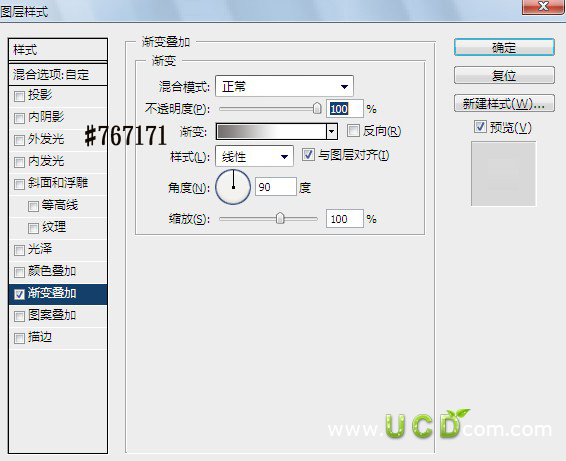

Step 6.
新建图层 填充白色 到不透明的渐变
填充白色 到不透明的渐变

羽化20px 减去多余的部分

Step 7.
新建图层,按住Alt键使用 椭圆选框工具,绘制一个正圆,添加图层样式
椭圆选框工具,绘制一个正圆,添加图层样式
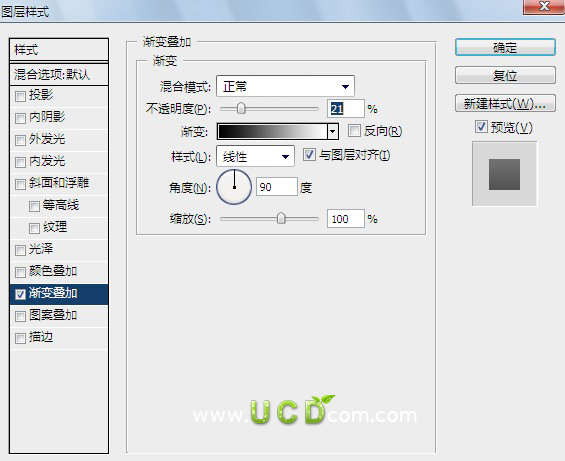
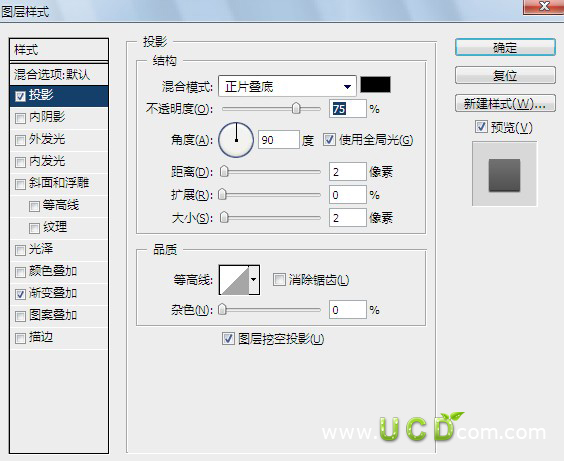

Step 8.
新建图层 按住Alt键使用 椭圆选框工具,绘制一个比刚才的圆稍小一点的正圆,添加图层样式
椭圆选框工具,绘制一个比刚才的圆稍小一点的正圆,添加图层样式
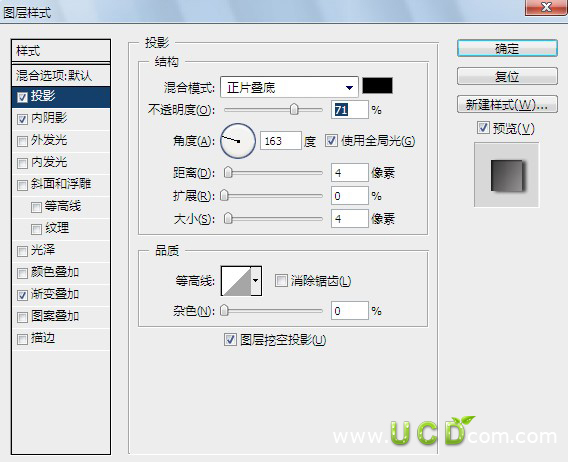
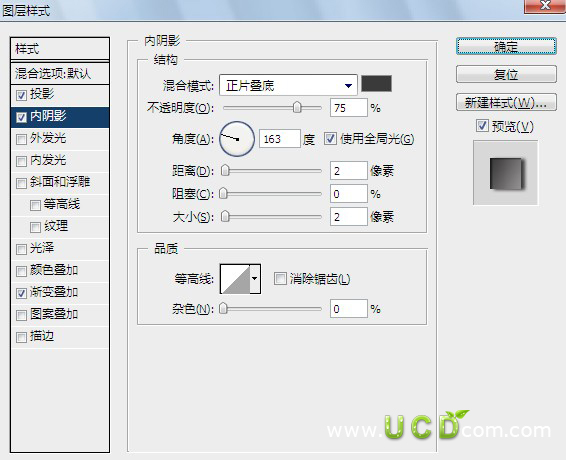
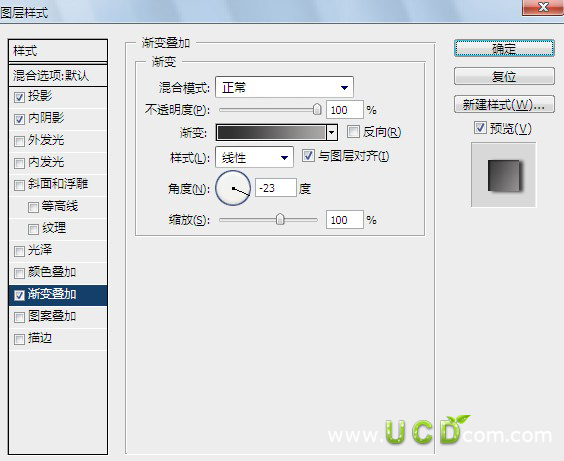
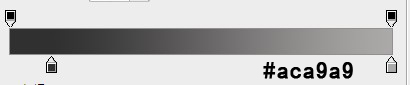

Step 9.
新建图层 按住Alt键使用 椭圆选框工具,再绘制一个比刚才的圆稍小一点的正圆,添加图层样式
椭圆选框工具,再绘制一个比刚才的圆稍小一点的正圆,添加图层样式
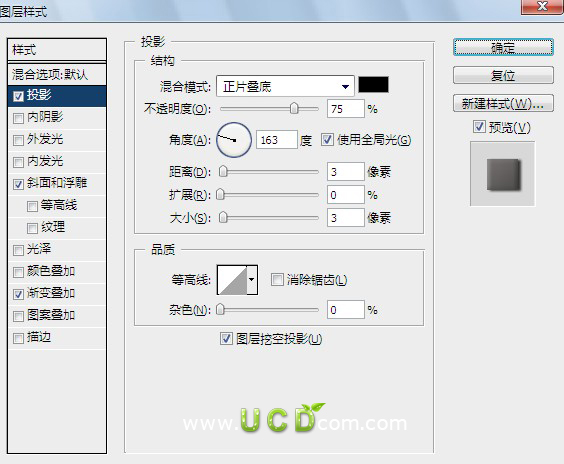
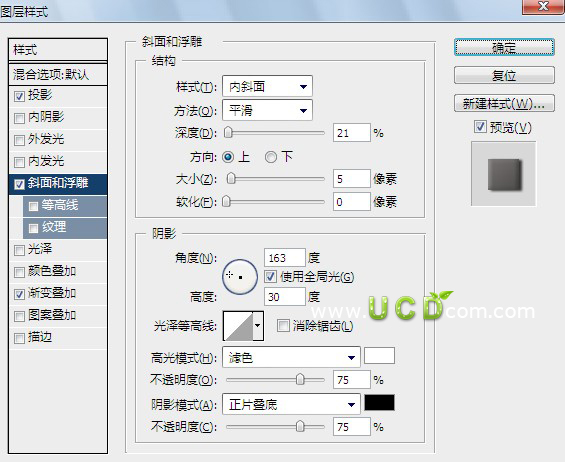
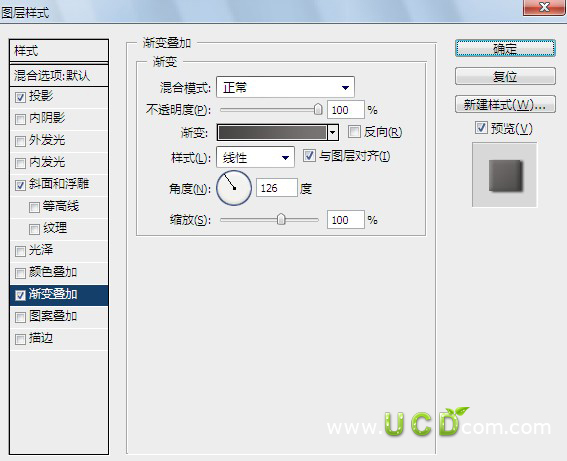


Step 10.
使用 横排文字工具 如入数字1,拖动辅助线,使其围绕圆对其
横排文字工具 如入数字1,拖动辅助线,使其围绕圆对其

修改内容

复制上面的图层,在制作一个
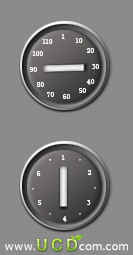
Step 11.
接下来,添加电视的品牌和体积小按钮。下面的屏幕上绘制一个矩形,填充色为#b7baba 并添样式。
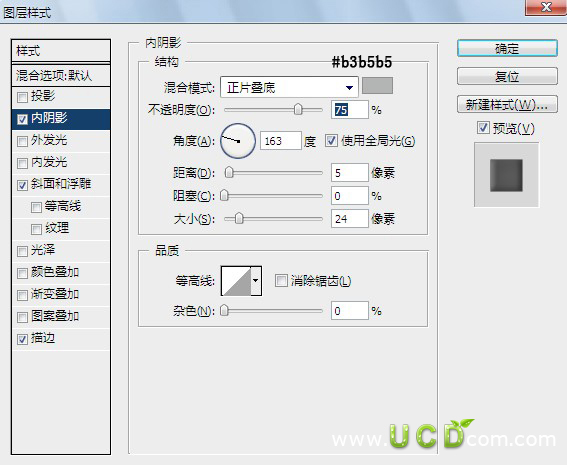
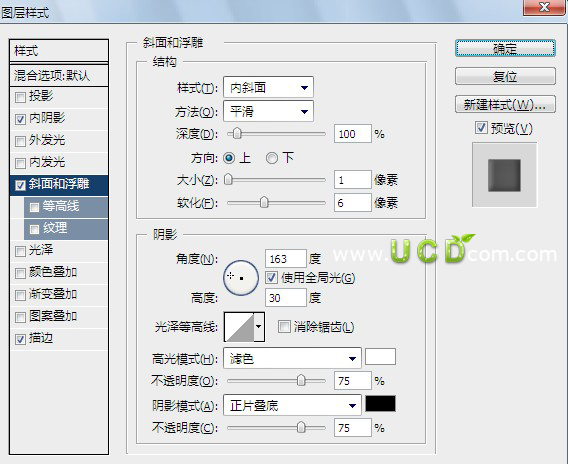
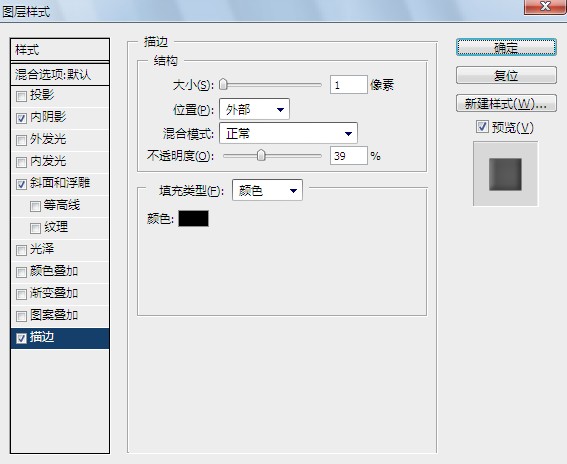
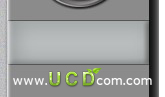
Step 12.
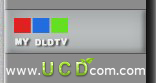 录入内容,添加彩色小方格
录入内容,添加彩色小方格
按住shift键 ,使用椭圆选框工具绘制一个正圆,添加图层样式
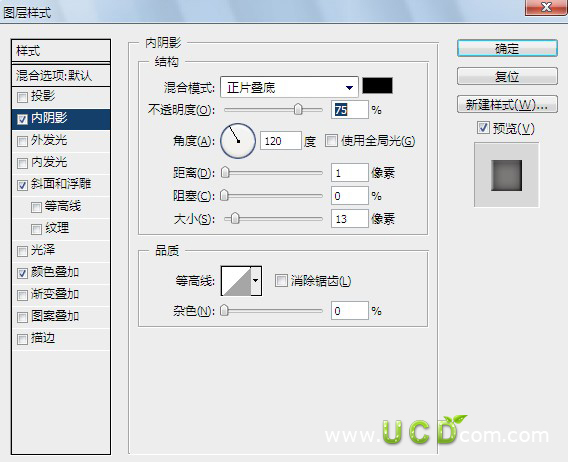
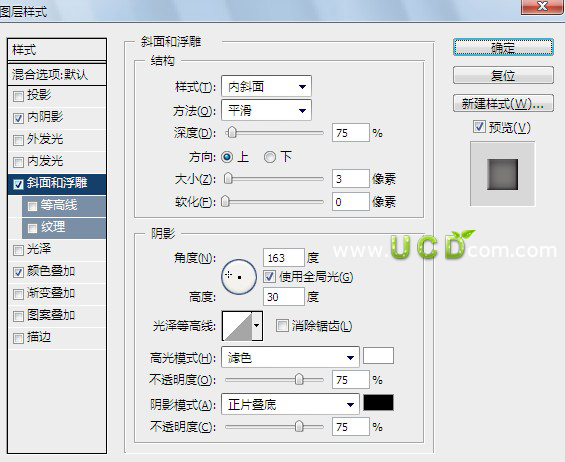
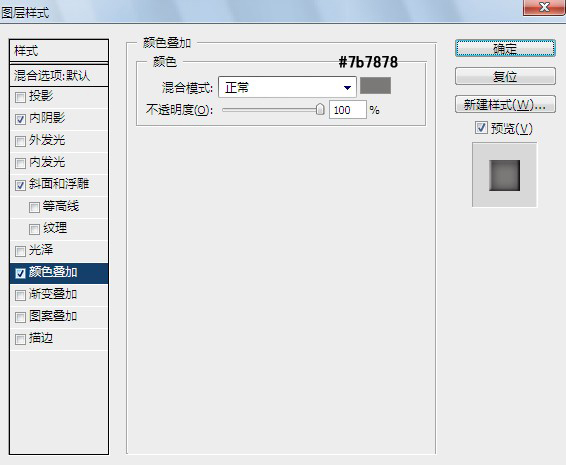

新建图层,得到上一个圆的选区, 缩小2px ,添加图层样式
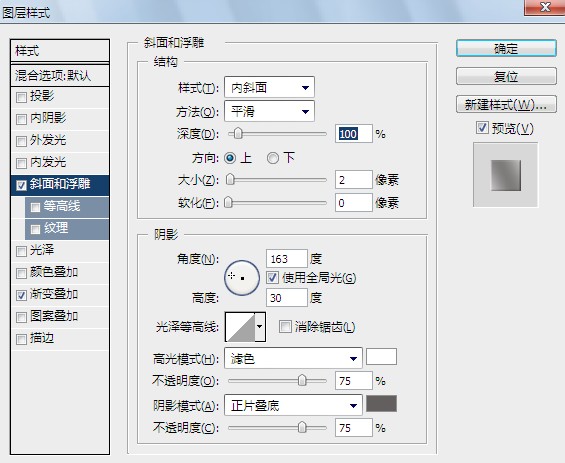
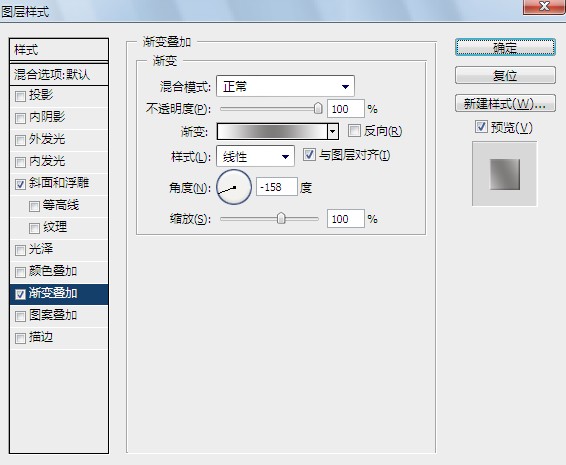
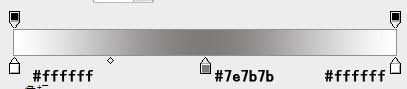
 如图所示
如图所示
Step 13.
绘制音箱孔,按住Shift键绘制一个正圆 ,安ctrl+T 移动,在重复按Shift+Ctrl+Alt+T 使其排列成一排, 复制一排

按住Alt键,使用 移动工具,在移动的同时复制图像
移动工具,在移动的同时复制图像
第一个图层 颜色叠加为黑色,第二个图层添加内阴影,和颜色叠加
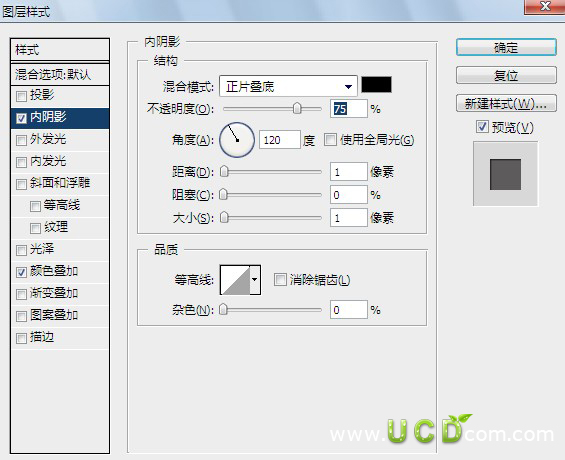
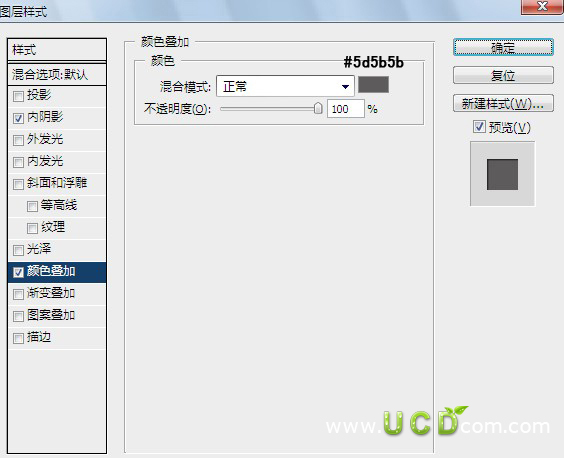

叠放在上一个图层上,使用椭圆选框工具减去选中的部分


Step 14.
现在开始制作电视的下半部分,使用矩形选框工具绘制一个填充色为黑色的矩形

ctrl+T 变形

复制上面的按钮

↓
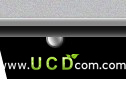
调整渐变
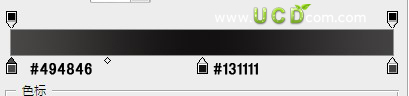
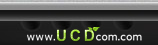
Step 15.
现在给电视机添加阴影,使用椭圆选框工具绘制一个填充色为黑色的椭圆,

单击 滤镜>模糊>高斯模糊
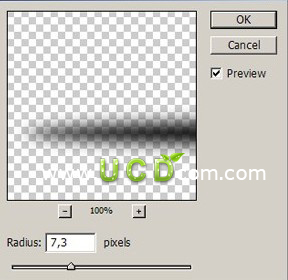
现在就完成了


Step 1.
打开photshop 文件>新建文档 (800*600)。
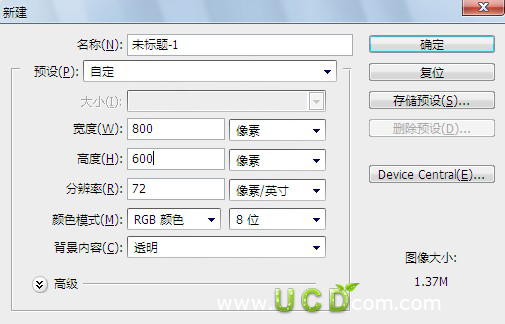
Step 2.
新建图层2,使用圆角矩形工具
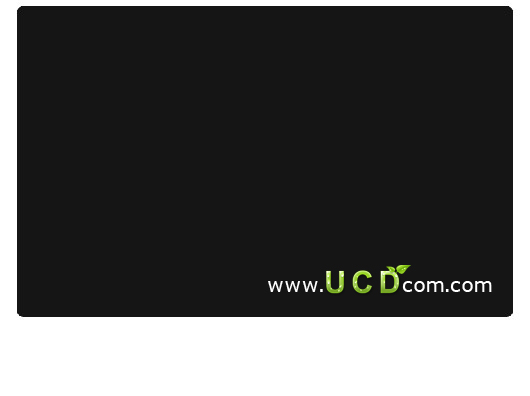
给矩形添加内发光样式
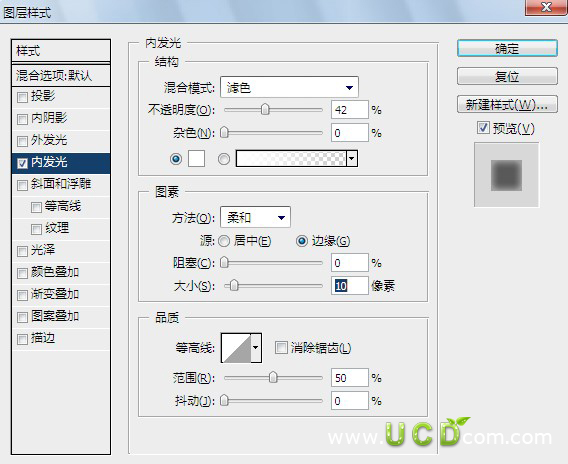
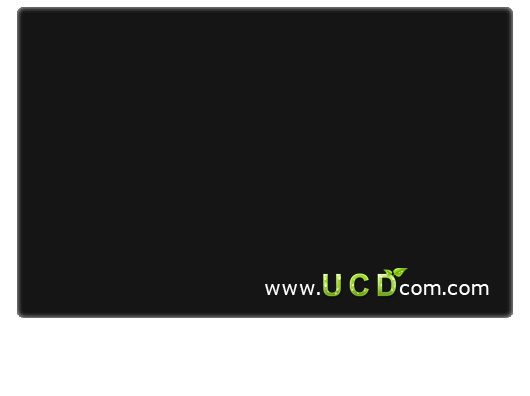
Step 3.
选中图层2的选区,新建图层3,单击 选择>修改>收缩 (10px)
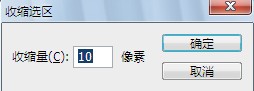
按Alt+Delete填充色为( #9b9a9a )
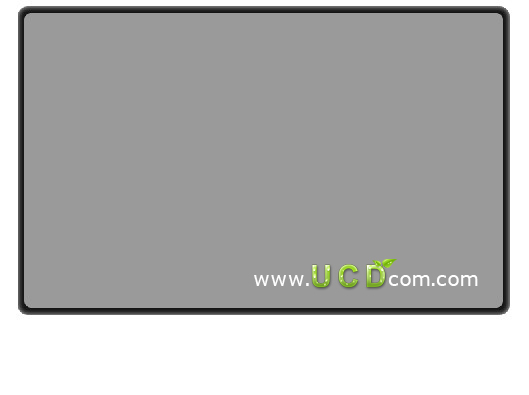
Step 4.
新建图层4,使用

添加图层样式
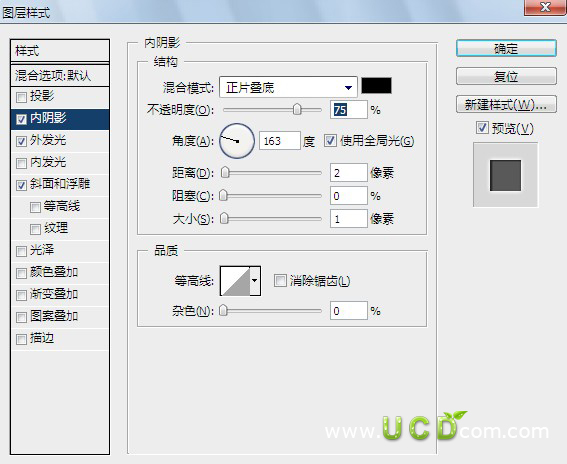
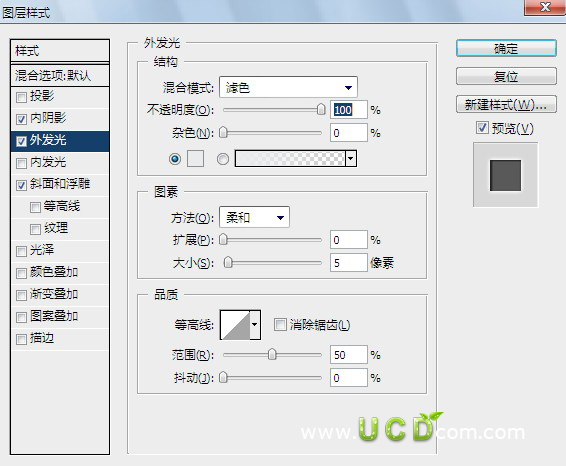
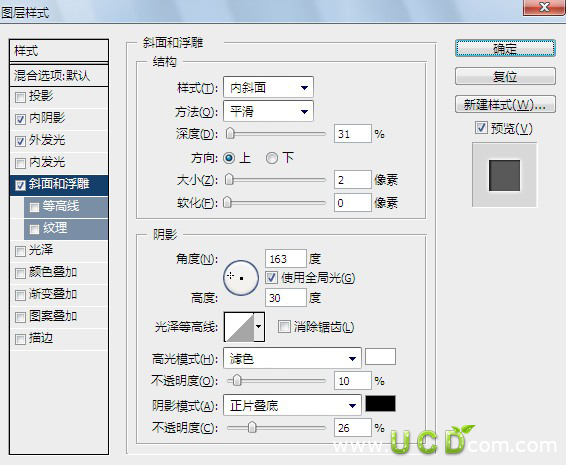
单击 滤镜>杂色>添加杂色 ,设施参数
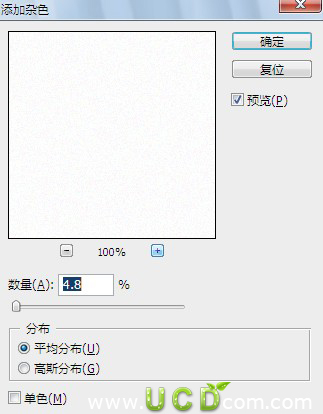
Step 5.Step 5.
绘制一个白色的圆角矩形 ctrl+T变形

添加图层样式
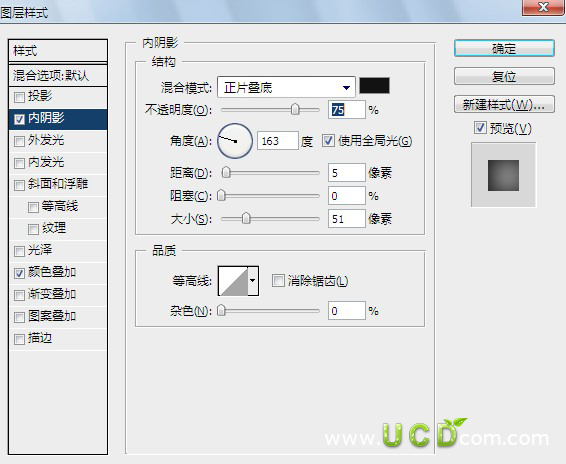
Step 5.
使用直线工具

按住Alt键使用 移动工具
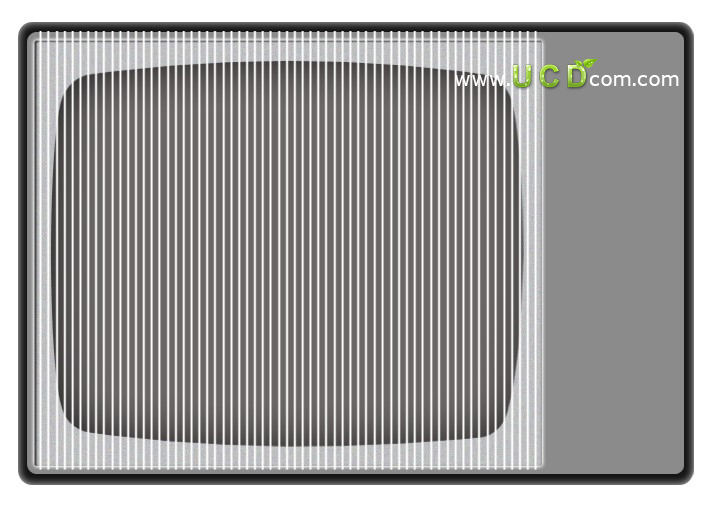
合并所有副本 ,Ctrl+T 变形
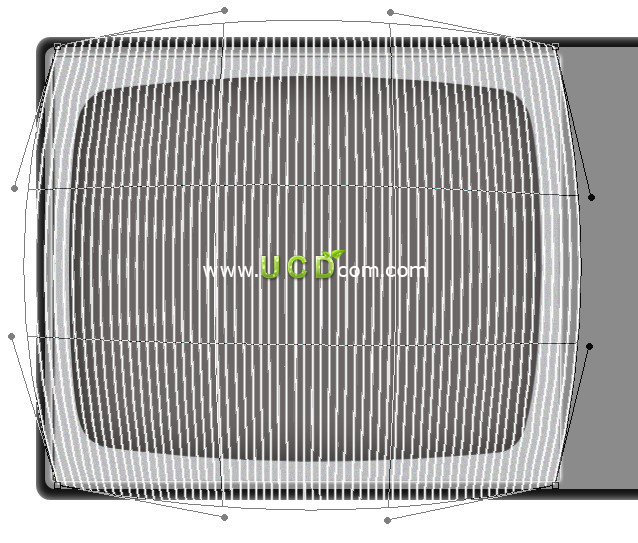
调整不透明度为5%添加图层样式
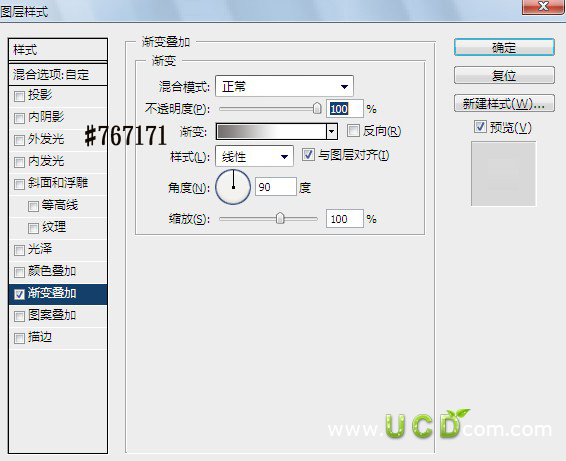

Step 6.
新建图层

羽化20px 减去多余的部分

Step 7.
新建图层,按住Alt键使用
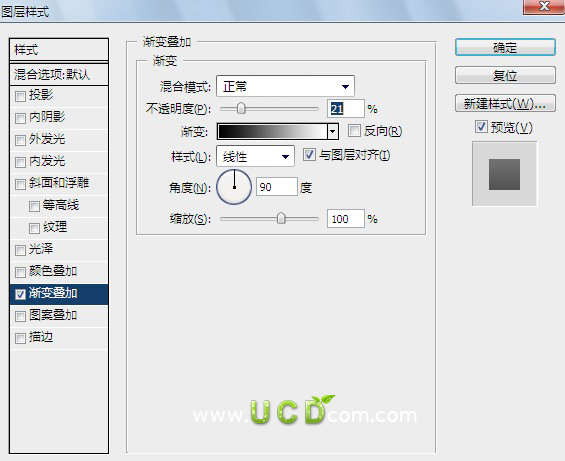
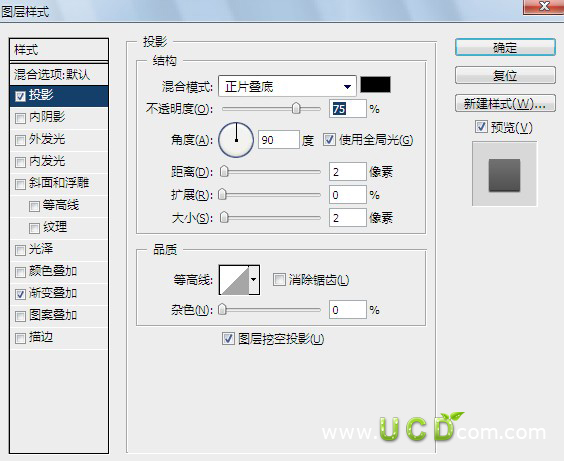

Step 8.
新建图层 按住Alt键使用
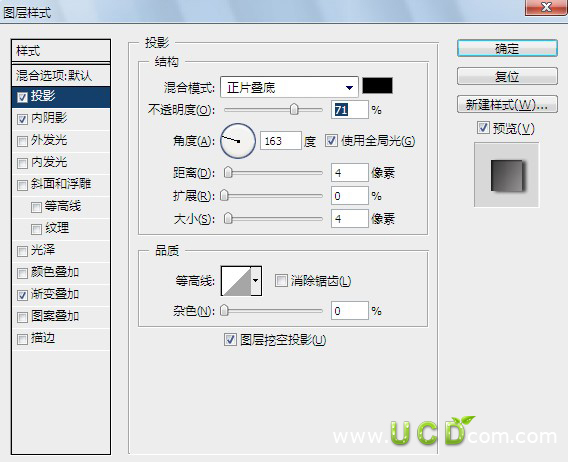
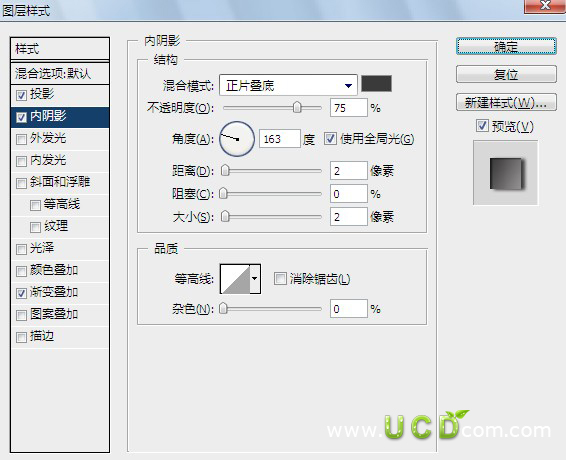
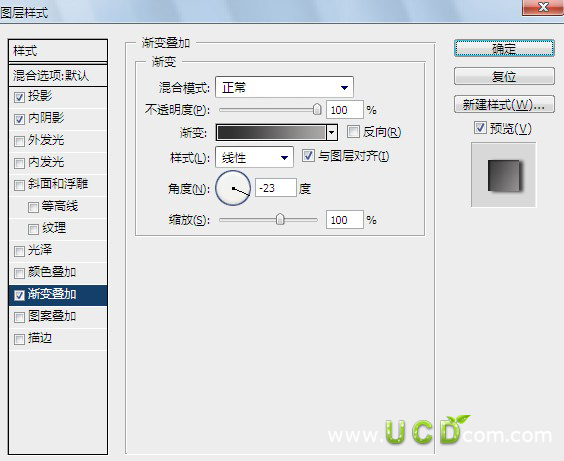
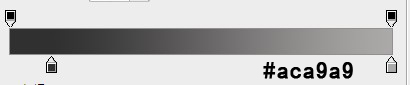

Step 9.
新建图层 按住Alt键使用
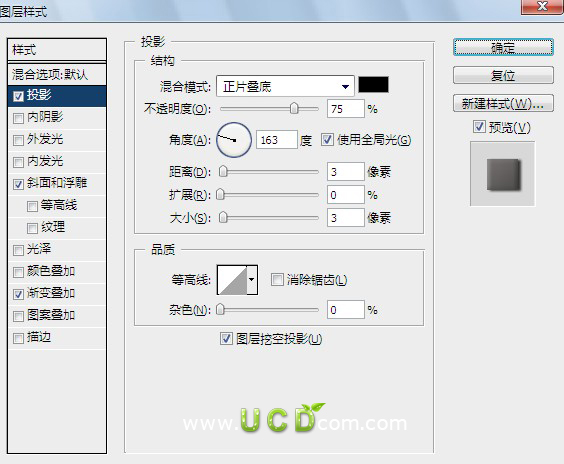
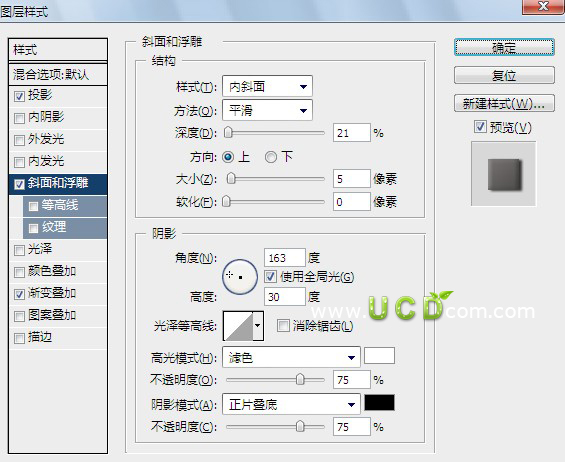
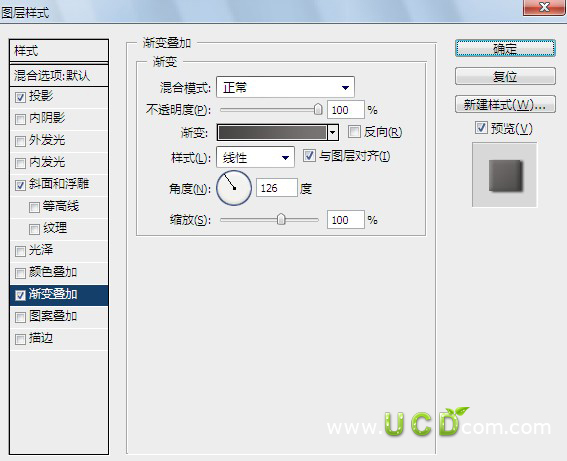


Step 10.
使用

修改内容

复制上面的图层,在制作一个
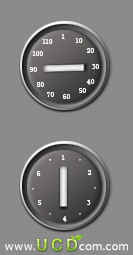
Step 11.
接下来,添加电视的品牌和体积小按钮。下面的屏幕上绘制一个矩形,填充色为#b7baba 并添样式。
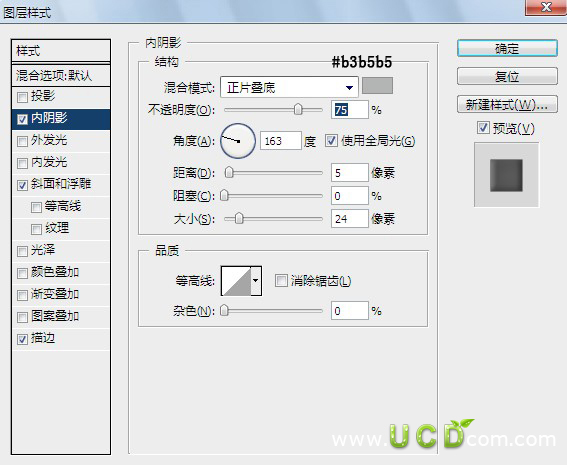
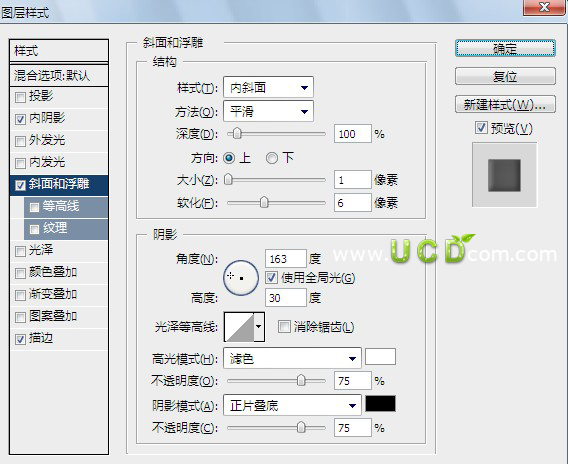
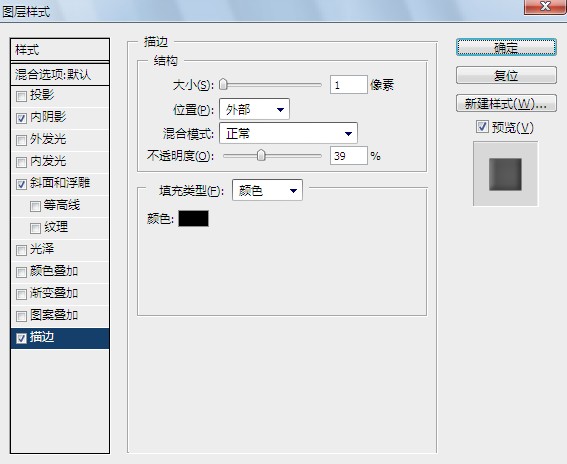
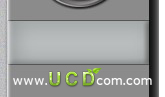
Step 12.
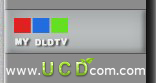 录入内容,添加彩色小方格
录入内容,添加彩色小方格 按住shift键 ,使用椭圆选框工具绘制一个正圆,添加图层样式
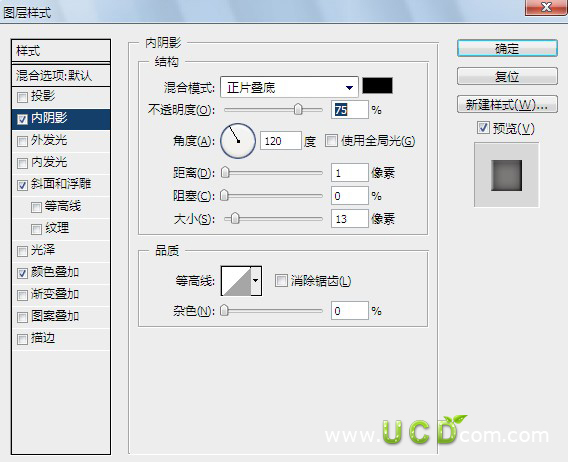
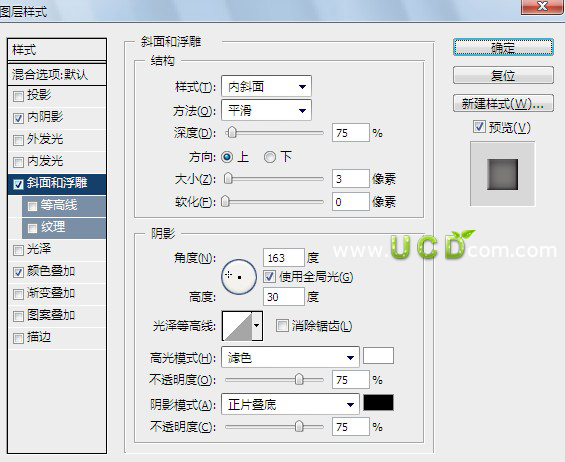
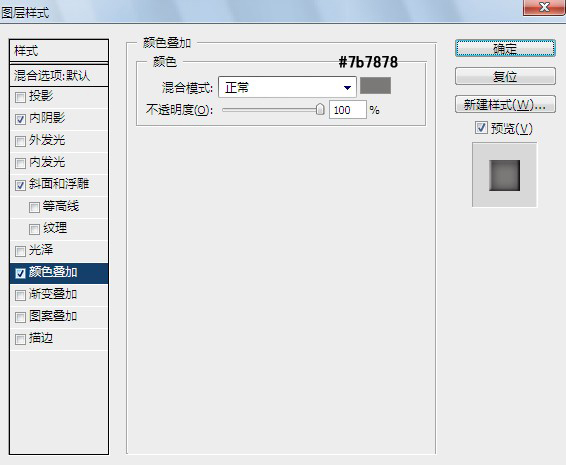
新建图层,得到上一个圆的选区, 缩小2px ,添加图层样式
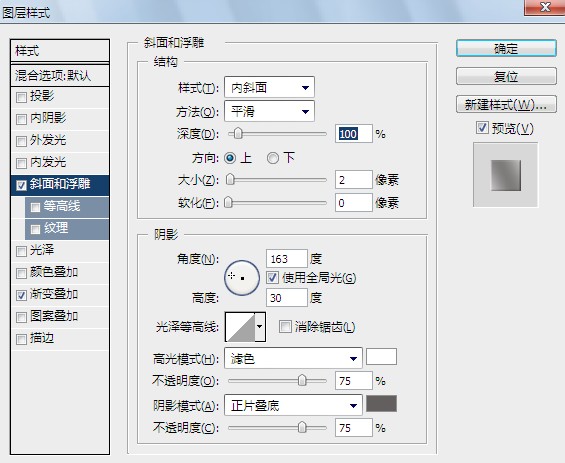
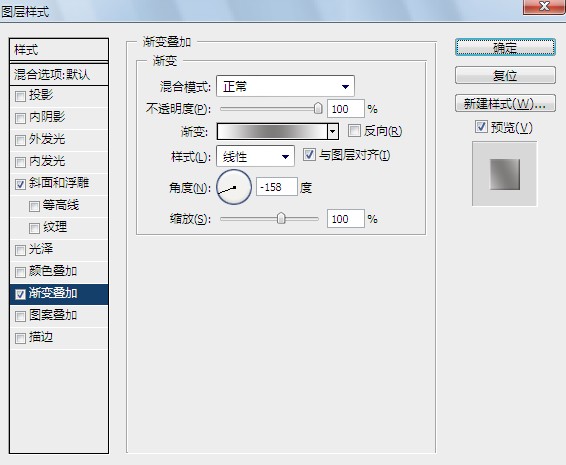
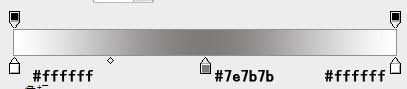
 如图所示
如图所示 Step 13.
绘制音箱孔,按住Shift键绘制一个正圆 ,安ctrl+T 移动,在重复按Shift+Ctrl+Alt+T 使其排列成一排, 复制一排

按住Alt键,使用
第一个图层 颜色叠加为黑色,第二个图层添加内阴影,和颜色叠加
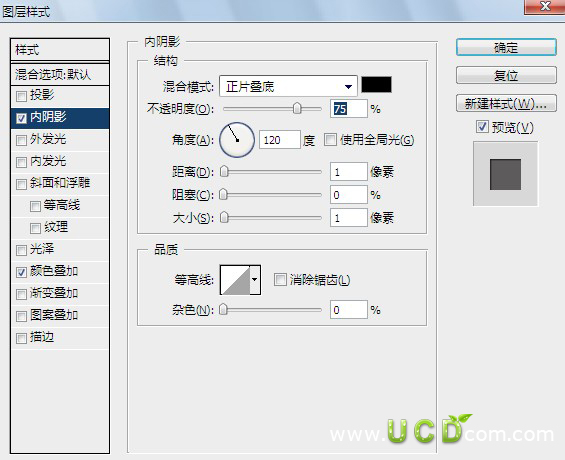
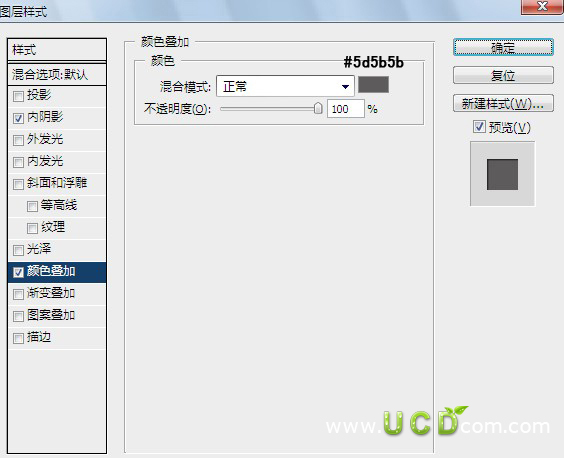

叠放在上一个图层上,使用椭圆选框工具减去选中的部分


Step 14.
现在开始制作电视的下半部分,使用矩形选框工具绘制一个填充色为黑色的矩形

ctrl+T 变形

复制上面的按钮
↓
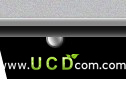
调整渐变
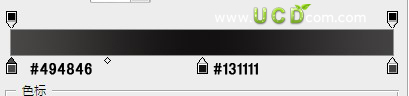
Step 15.
现在给电视机添加阴影,使用椭圆选框工具绘制一个填充色为黑色的椭圆,

单击 滤镜>模糊>高斯模糊
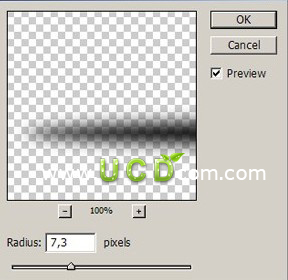
现在就完成了

加载全部内容